คุณใช้รูปแบบโฆษณาเนทีฟเพื่อสร้างโฆษณาขนาดใดก็ได้ รวมถึงโฆษณาแบบเต็มหน้าจอ เช่น โฆษณาที่ได้รับความนิยมอย่างสูงในแอปโซเชียลและความบันเทิง โฆษณาเนทีฟแบบเต็มหน้าจอช่วยเพิ่มรายได้และการรักษาผู้ใช้ได้ ไม่ว่าจะด้วยการจับคู่สไตล์ของประสบการณ์เนื้อหาแบบเต็มหน้าจอที่มีอยู่ เช่น ในแอปโซเชียล หรือด้วยการจัดหาช่องทางในการวางโฆษณาในฟีด "เรื่องราว" ตัวอย่างโฆษณาเนทีฟแบบเต็มหน้าจอบางส่วนมีดังนี้



ไม่มี API แยกต่างหากที่จะเรียกใช้เพื่อเปิดใช้โฆษณาเนทีฟแบบเต็มหน้าจอให้แสดง นอกเหนือจากวิธีการสำหรับเนทีฟ ขั้นสูง อย่างไรก็ตาม เรามีแนวทางปฏิบัติแนะนำเมื่อสร้างประสบการณ์การใช้งานโฆษณาแบบเต็มหน้าจอ ดังนี้
- ทำให้ชิ้นงานคลิกได้ในระหว่างการเล่นวิดีโอเนทีฟ
โดยค่าเริ่มต้น Google Mobile Ads SDK จะตั้งค่า userInteractionEnabled เป็น
NOในชิ้นงานโฆษณาทั้งหมด ยกเว้น mediaView ขณะที่ MediaView กำลังเล่นวิดีโอ ดังนั้น เมื่อวิดีโอกำลังเล่น การคลิกจะเกิดขึ้นในมุมมองที่อยู่เบื้องหลังมุมมองชิ้นงาน ในการติดตั้งใช้งานโฆษณาเนทีฟแบบเต็มหน้าจอ ซึ่งมีการวางมุมมองชิ้นงานไว้เหนือมุมมองสื่อ มุมมองสื่อจะได้รับการคลิก มุมมองสื่อจะจัดการการโต้ตอบของผู้ใช้สำหรับ ตัวควบคุมการเล่นวิดีโอระหว่างการเล่นวิดีโอ และจะคลิกผ่านไปยัง URL ปลายทางของโฆษณาเมื่อวิดีโอเล่นจบแล้วเท่านั้นหากต้องการให้ชิ้นงานโฆษณาอื่นๆ เช่น callToActionView คลิกผ่านไปยังปลายทางของโฆษณาขณะที่วิดีโอกำลังเล่น ให้ห่อหุ้มมุมมองชิ้นงานแต่ละรายการใน UIView ระดับบนสุดซึ่งเป็นมุมมองย่อยของโฆษณาเนทีฟ โครงสร้างการแสดงผลโฆษณาเนทีฟควรมีลักษณะดังนี้
-- Native Ad View -- Media View -- Container View 1 -- Call To Action View -- Container View 2 -- Headline View -- Container View 3 -- Body View
- ปรับแต่งตำแหน่งไอคอนตัวเลือกโฆษณาอื่นๆ
- โดยค่าเริ่มต้น ระบบจะวางไอคอนตัวเลือกโฆษณาอื่นๆ ไว้ที่มุมขวาบนของโฆษณา
แต่คุณสามารถระบุมุมที่ควรแสดงไอคอนตัวเลือกโฆษณาอื่นๆ ได้โดย
ตั้งค่า
GADAdChoicesPositionตามตำแหน่งของโฆษณา ใน รูปภาพ 3 รูปในส่วนก่อนหน้า ไอคอน AdChoices จะวางไว้ที่ มุมที่อยู่ไกลจากปุ่มติดตั้ง ปุ่มเมนู และชิ้นงานโฆษณาอื่นๆ เพื่อหลีกเลี่ยงการคลิกโดยไม่ตั้งใจ - ใช้รหัสหน่วยโฆษณาที่ไม่ซ้ำกันสำหรับแต่ละตําแหน่ง
โปรดสร้างรหัสหน่วยโฆษณา ที่ไม่ซ้ำสำหรับตำแหน่งโฆษณา แต่ละตำแหน่งในแอป แม้ว่าตำแหน่งโฆษณาทั้งหมดจะมีรูปแบบเดียวกันก็ตาม เช่น หากคุณมีตําแหน่งโฆษณาเนทีฟในแอปสําหรับประสบการณ์การใช้งานแบบไม่เต็มหน้าจอ อยู่แล้ว ให้ใช้รหัสหน่วยโฆษณาใหม่สําหรับประสบการณ์การใช้งานแบบเต็มหน้าจอ การใช้หน่วยโฆษณาที่ไม่ซ้ำกัน
- เพิ่มประสิทธิภาพสูงสุด
- ช่วยให้ Google แสดงชิ้นงานโฆษณาที่เหมาะกับเลย์เอาต์ของคุณมากขึ้น
- ช่วยให้การรายงานครอบคลุมมากขึ้น
- ตั้งค่ามุมมองสื่อให้มีขนาดสม่ำเสมอ
Google พยายามแสดงชิ้นงานเนทีฟที่มีขนาดดีที่สุดเสมอเพื่อให้ได้ประสิทธิภาพสูงสุด เพื่อให้การทำงานนี้เป็นไปได้ ขนาดของโฆษณาเนทีฟควร คาดการณ์ได้และสอดคล้องกัน ชิ้นงานมุมมองสื่อควรมีขนาดเท่ากันสำหรับ คำขอโฆษณาทุกรายการในอุปกรณ์เดียวกัน หากต้องการดำเนินการนี้ ให้ตั้งค่ามุมมองสื่อเป็นขนาดคงที่ หรือตั้งค่ามุมมองสื่อเป็น
MATCH_PARENTและตั้งค่ามุมมองหลักเป็นขนาดคงที่ ทำขั้นตอนนี้ซ้ำกับทุกมุมมองระดับบนสุดของมุมมองสื่อ ที่ไม่ได้มีขนาดคงที่- เปิดใช้โฆษณาวิดีโอ
เปิดใช้
Videoประเภทสื่อเมื่อ กำหนดค่าโฆษณาเนทีฟ ใน UI ของ Ad Manager การอนุญาตให้โฆษณาวิดีโอแข่งขันเพื่อแสดงในพื้นที่โฆษณาจะช่วยปรับปรุงประสิทธิภาพได้อย่างมาก- [ไม่บังคับ] ขอสัดส่วนภาพที่เฉพาะเจาะจงสำหรับชิ้นงานสื่อ
โดยค่าเริ่มต้น ระบบอาจแสดงโฆษณาที่มีสัดส่วนภาพใดก็ได้ เช่น คุณอาจได้รับชิ้นงานครีเอทีฟโฆษณาหลักที่เป็นแนวนอนหรือสี่เหลี่ยมจัตุรัสเมื่อแอปอยู่ในโหมดแนวตั้ง คุณอาจต้องการแสดงเฉพาะโฆษณาแนวตั้ง แนวนอน หรือสี่เหลี่ยมจัตุรัส ทั้งนี้ขึ้นอยู่กับเลย์เอาต์โฆษณาเนทีฟ คุณขอชิ้นงานที่มีสัดส่วนภาพที่เฉพาะเจาะจงเพื่อให้เหมาะกับเลย์เอาต์มากที่สุดได้
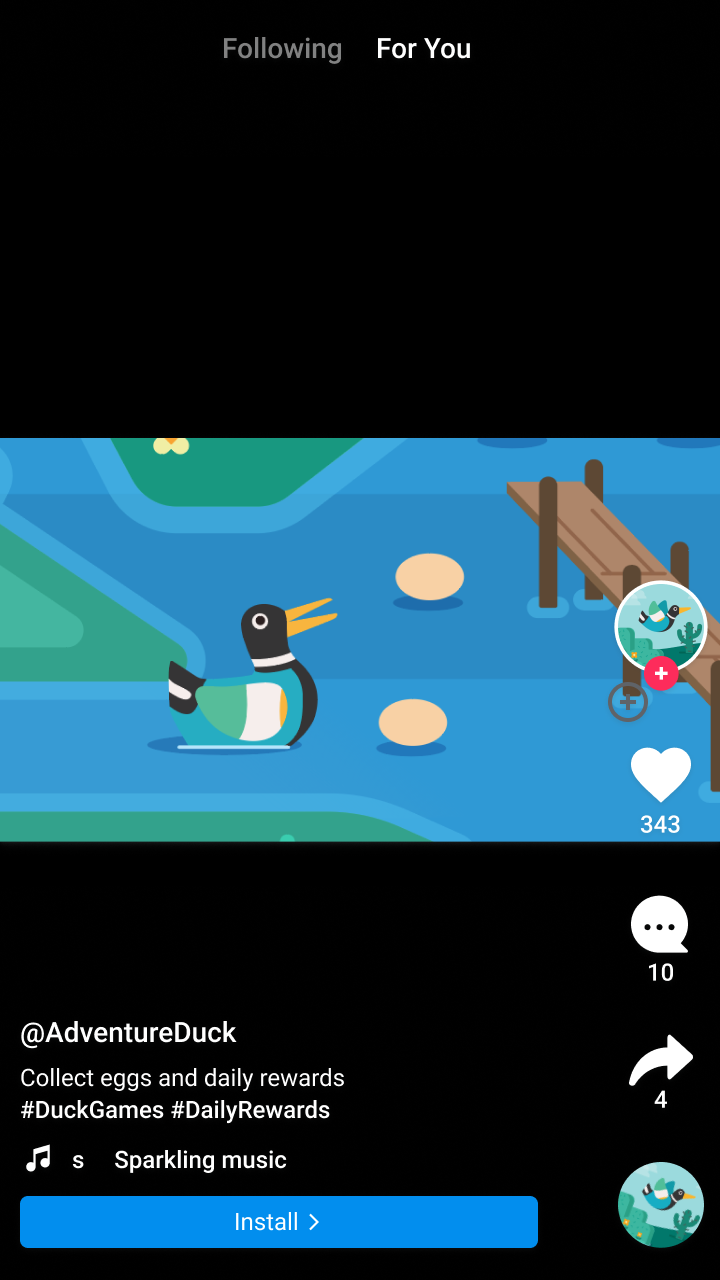
แนวนอน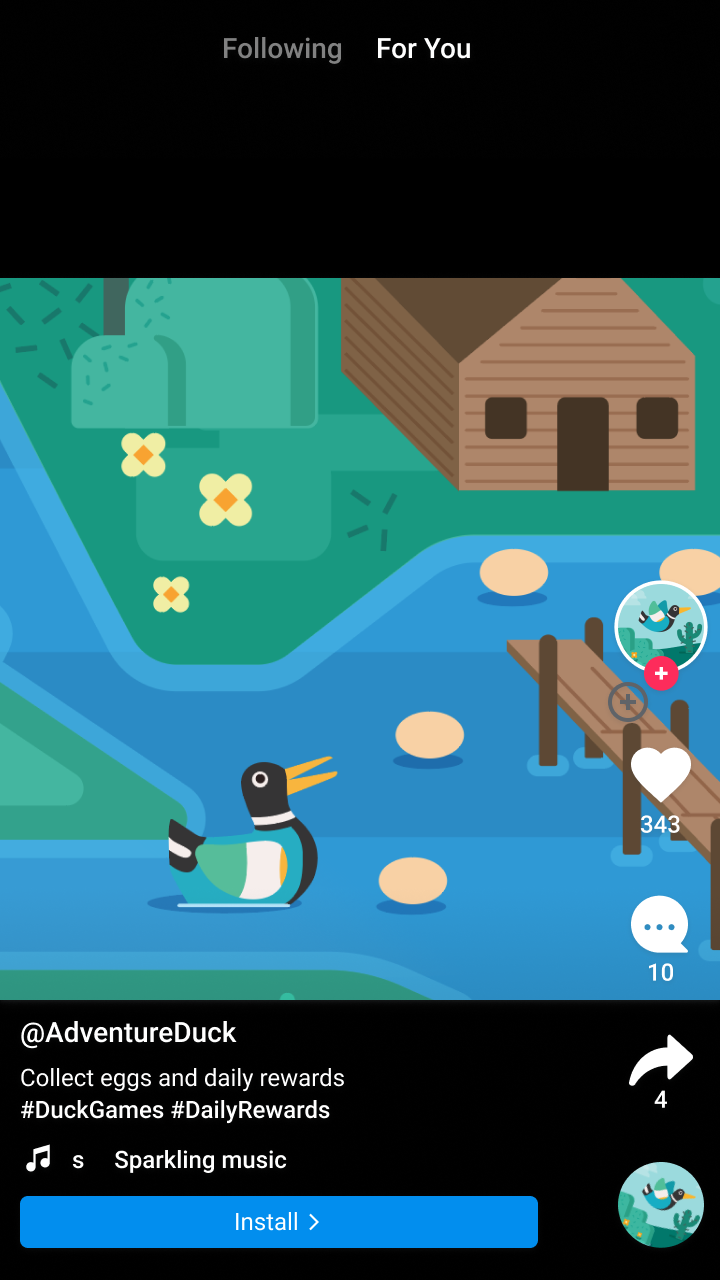
สี่เหลี่ยมจัตุรัส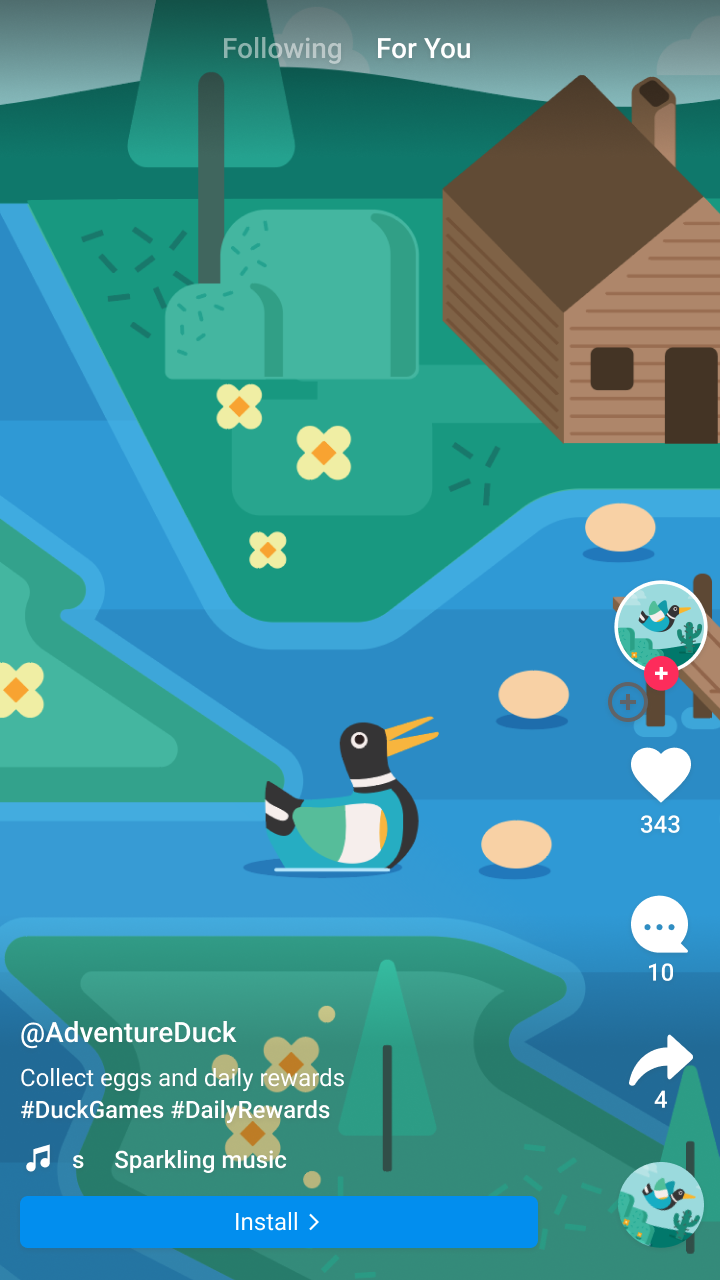
แนวตั้งSwift
let aspectRatioOption = NativeAdMediaAdLoaderOptions() aspectRatioOption.mediaAspectRatio = .portrait adLoader = AdLoader( adUnitID: "<var>your ad unit ID</var>", rootViewController: self, adTypes: adTypes, options: [aspectRatioOption])Objective-C
GADNativeAdMediaAdLoaderOptions *aspectRatioOption = [[GADNativeAdMediaAdLoaderOptions alloc] init]; aspectRatioOption.mediaAspectRatio = GADMediaAspectRatioPortrait; self.adLoader = [[GADAdLoader alloc] initWithAdUnitID:@"<var>your ad unit ID</var>" rootViewController:self adTypes:@[ GADAdLoaderAdTypeNative ] options:@[ aspectRatioOption ]];แหล่งข้อมูลเพิ่มเติม
- ตัวอย่างโฆษณาเนทีฟแบบเต็มหน้าจอ Objective-C


